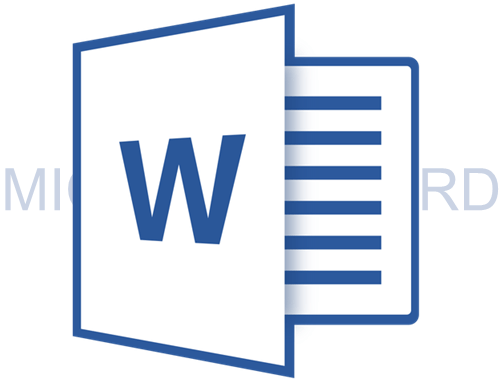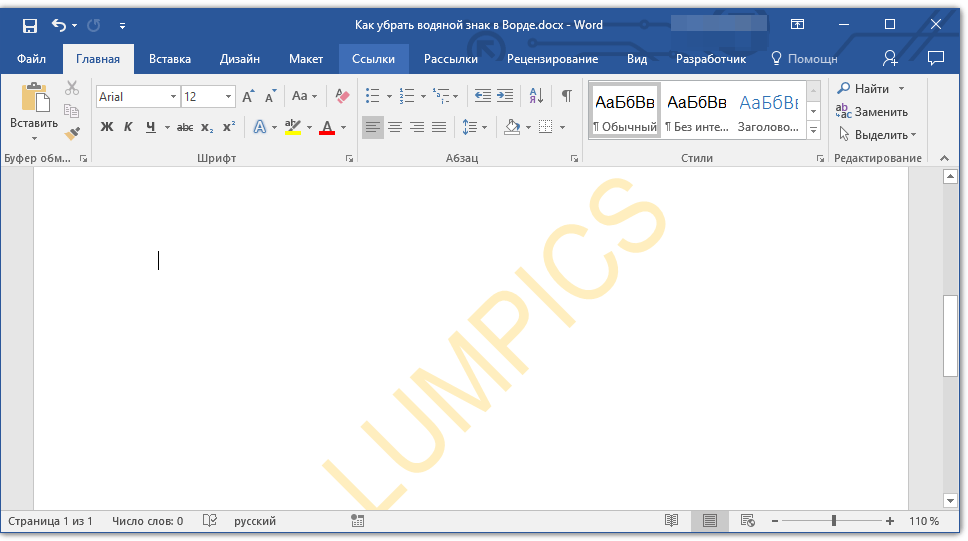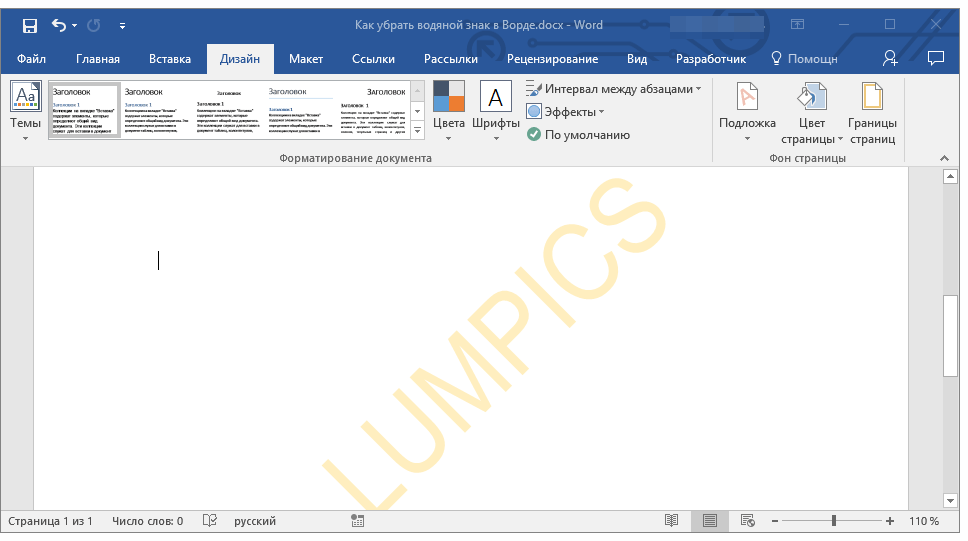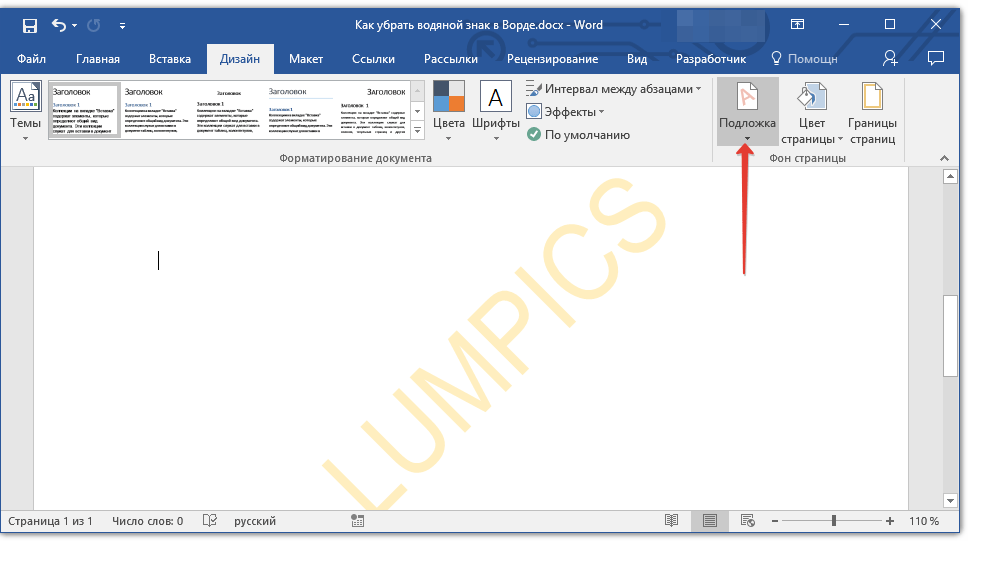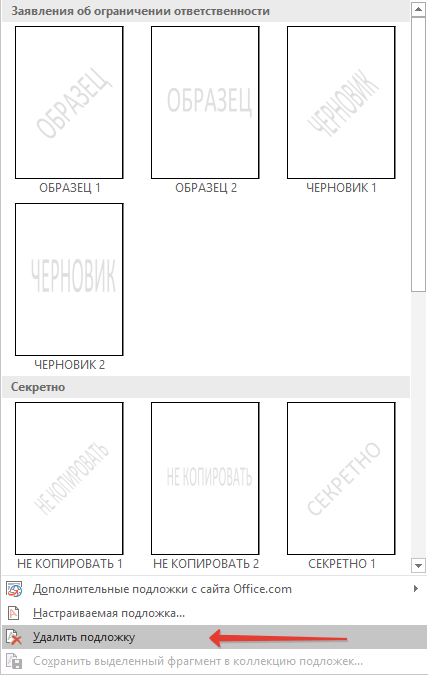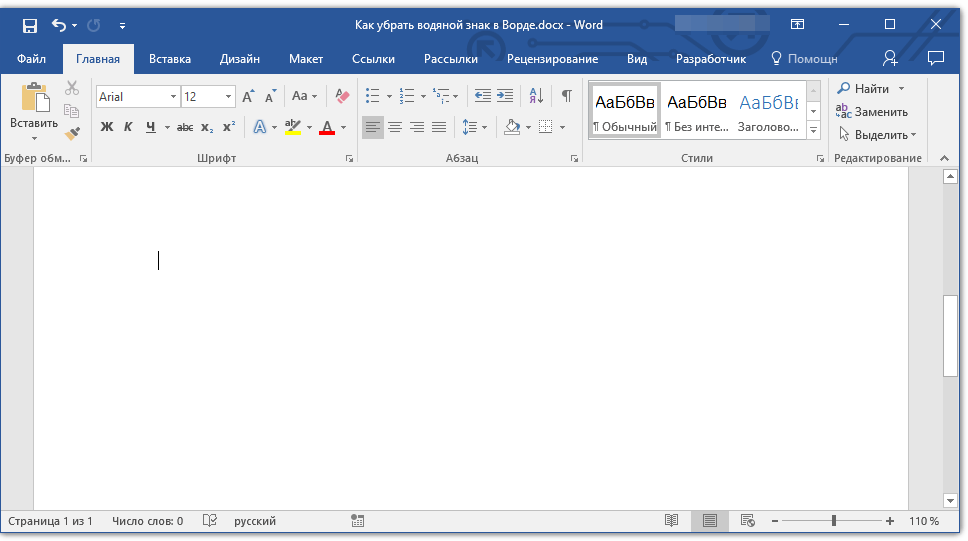-Метки
-Музыка
- Мани Пинк Флойд
- Слушали: 17 Комментарии: 0
- Уитни Хьюстон
- Слушали: 50312 Комментарии: 0
- Alessandro Safina - "Luna"
- Слушали: 2593 Комментарии: 0
- Кайли Миноуг - Cant Get You Out My Head
- Слушали: 4674 Комментарии: 0
- Scorpions - "When You Came Into My Life"
- Слушали: 30550 Комментарии: 0
-Рубрики
- Медитация (51)
- Помним и любим (19)
- война, 1941-1945 (12)
- Группа Страна фотошопа,фотошопный мир (13)
- Жизнь (2)
- Важно (1)
- Аудиокниги (26)
- Военные (2)
- Детективы (6)
- зарубежная классика (1)
- Исторические (1)
- Любовные романы (2)
- Мистика,Фантастика (2)
- Поэзия (1)
- Приключения (1)
- Радиоспектакли (3)
- Русская классика (1)
- Современная проза (2)
- Бродилки (111)
- видео (87)
- вкусно выпечка (518)
- булки (22)
- хлебопечка (2)
- пироги (89)
- тесто,блины (67)
- Всегда может пригодиться (423)
- полезные советы (409)
- Всё для дачи (33)
- генераторы (28)
- Гороскоп,тест,гадание (194)
- Делаем сами (90)
- вязание (42)
- Квилинг (4)
- ремонт (3)
- шитье (7)
- дизайн для дома (50)
- для детей (47)
- Для школьников и студентов (10)
- домашние хитрости (137)
- гаджеты для кухни (9)
- друзья (7)
- заготовки (155)
- здоровье (804)
- советы для здоровья (176)
- полезные свойства продуктов (17)
- боли (15)
- ноги (15)
- рецепты от простуды (30)
- Знаменитости (37)
- интересно (192)
- Животный мир (4)
- Гордость России (1)
- История (8)
- интересные сайты (65)
- Ссылки (12)
- информация к размышлению (13)
- информеры (171)
- Камни (15)
- картинки (228)
- кино (218)
- клипарты (232)
- Бродилка (13)
- коллажи (5)
- Комнатные растения (39)
- компьютер (185)
- как это сделать (51)
- магия (362)
- обряды, заговоры,предсказания (119)
- молитва (128)
- музыка (429)
- Напитки (16)
- нардная медицина (29)
- Новый год (30)
- отдыхаем (33)
- Художники, музеи (2)
- оформление (504)
- поздравления, праздники (87)
- новый год (22)
- Политика (9)
- помощь (47)
- Автолюбителям (1)
- Надо знать! Закон. (6)
- приметы (35)
- про Меня Любимую (82)
- программы (42)
- психология (80)
- Психотехника (3)
- путешествие (36)
- разное (6)
- рамочки (135)
- религия (140)
- Ритуалы (18)
- рецепты (781)
- блюда из курицы (12)
- Кухня на изнанку (3)
- Цыганка готовит. Галина кухня. (2)
- кухня Рухшоны (2)
- Шеф-повар Василий Емельяненко (1)
- Ясемин готовит (1)
- Еда без труда от Ольги Мирошниченко (1)
- блюда из мяса (23)
- блюда из рыбы (7)
- вторые блюда (18)
- *** Мультиварка (4)
- салаты,закуски (198)
- специи (9)
- Рецепты красоты (424)
- крем для рук (9)
- Маски для волос (34)
- маски для лица (74)
- Мода. Все для женщины. (14)
- Секреты фотошопа (2)
- стили (4)
- стихи (113)
- таблицы (39)
- торты,сладости (206)
- украшение блюд (49)
- урок от ГП (27)
- уроки (227)
- урок от ГП (4)
- уроки от Surge_Blavat (1)
- Уроки от Ларисы Гурьяновой. (35)
- Уроки от Любаши К (33)
- флешки (97)
- фоны (44)
- фотошоп (488)
- анимация (46)
- глитеры (6)
- градиенты (2)
- Декор для коллажа (36)
- Клипарт для Фш (6)
- Подсказки для ФШ (34)
- уроки для начинающих (98)
- Фильтры, их работа (54)
- Цветы (3)
- цитаты,афоризмы (26)
- Цитаты. Фаина Раневская. (2)
- Читать книги (29)
- Аудиокниги (4)
- шпаргалки (58)
- формулы (31)
- шрифты (1)
- Экшены (9)
- энциклопедия (4)
- Ювелирные изделия. (24)
- юмор (42)
-Цитатник
Радио на страничке - (0)
...
Вечный православный календарь - (0)Вечный православный календарь
Молитва - (0)...
Погода дома... - (0)ПОГОДА В ВОЛГОГРАДЕ: https://volgog...
-Всегда под рукой
-Поиск по дневнику
-Подписка по e-mail
-Постоянные читатели
-Статистика
Записей: 8280
Комментариев: 407
Написано: 13662
Как в Microsoft Word убрать водяной знак. |
http://lumpics.ru/how-to-remove-a-watermark-in-word/
Водяной знак в MS Word — это хорошая возможность сделать документ уникальным. Данная функция не только улучшает внешний вид текстового файла, но и позволяет показать его принадлежность к тому или иному типу документов, категории или организации.
Добавить водяной знак в документ Ворд можно в меню “Подложка”, и мы уже писали о том, как это сделать. В данной статье мы расскажем о задаче противоположной, а именно, о том, как убрать водяной знак. Во многих случаях, особенно, при работе с чужими или скачанными из интернета документами это тоже может понадобиться.
Урок: Как в Word сделать подложку
1. Откройте документ Ворд, в котором необходимо убрать водяной знак.
2. Откройте вкладку “Дизайн” (если вы используете не одну из последних версий Word, перейдите во вкладку “Разметка страницы”).
Урок: Как обновить Ворд
3. Нажмите на кнопку “Подложка”, расположенную в группе “Фон страницы”.
4. В выпадающем меню выберите “Удалить подложку”.
5. Водяной знак или, как это называется в программе, подложка, на всех страницах документа будет удалена.
Урок: Как в Word изменить фон страницы
Вот так просто вы можете убрать водяной знак на страницах документа Ворд. Осваивайте эту программу, изучая все ее возможности и функции.
| Рубрики: | компьютер/как это сделать |
| « Пред. запись — К дневнику — След. запись » | Страницы: [1] [Новые] |